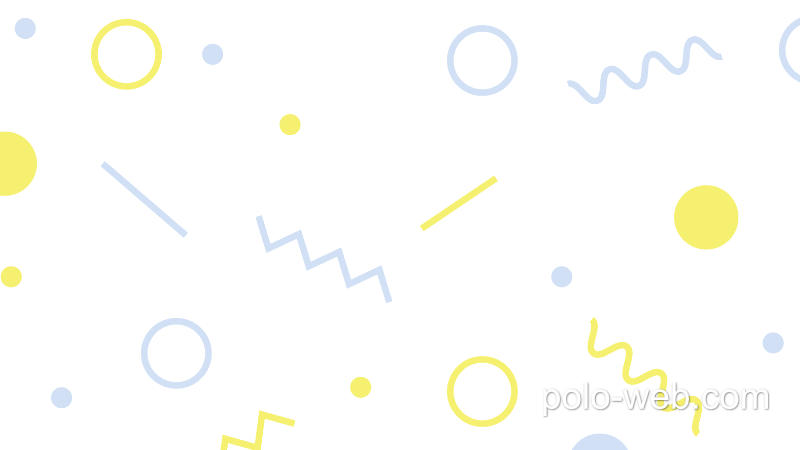Mac Sequoia の共有設定は、「システム設定」>「一般」>「共有」から設定。
① ファイル共有をオンにする
「システム設定」->「一般」->「共有」に移動。
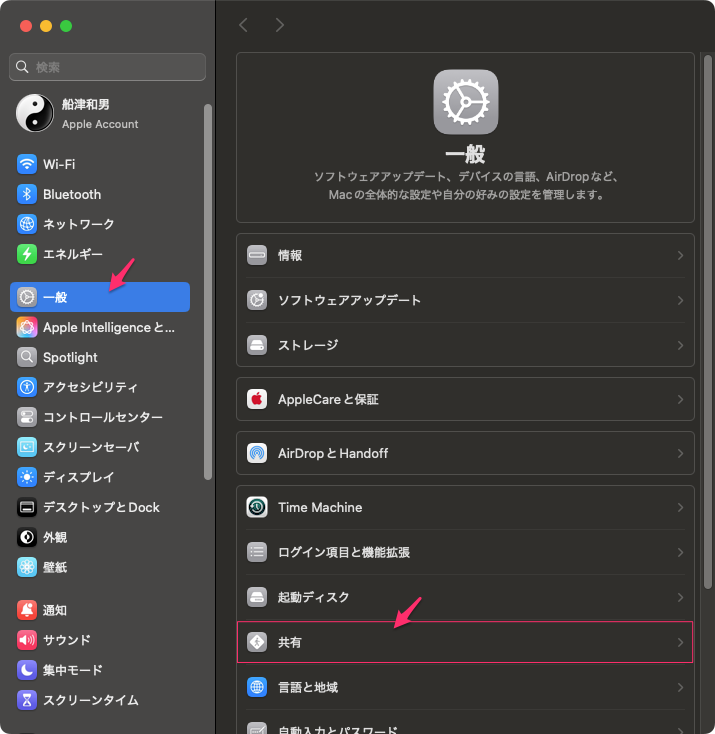
「ファイル共有」をオンにする。
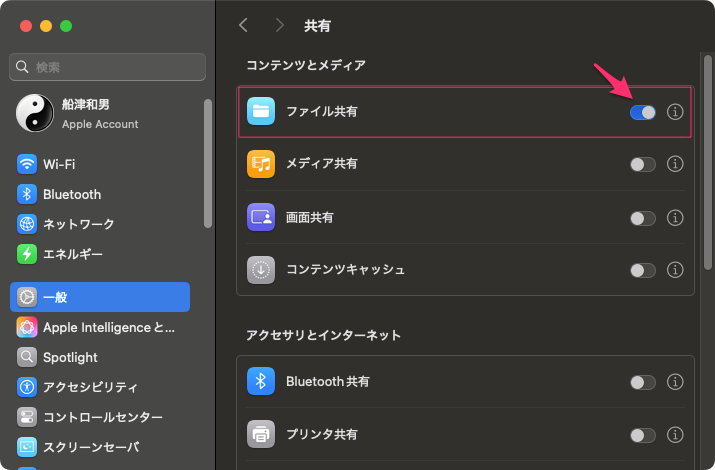
② 共有フォルダを追加・設定する
共有したいフォルダを作成して、右クリックで「情報を見る」を選択。
「共有フォルダ」にチェックを入れ、アクセス権を誰もが「読み書き」できるようにする(左下)。
以下ではアクセス権で、全て「読み/書き」にしているが下の2つは「読み出しのみ」でも良いと思う。
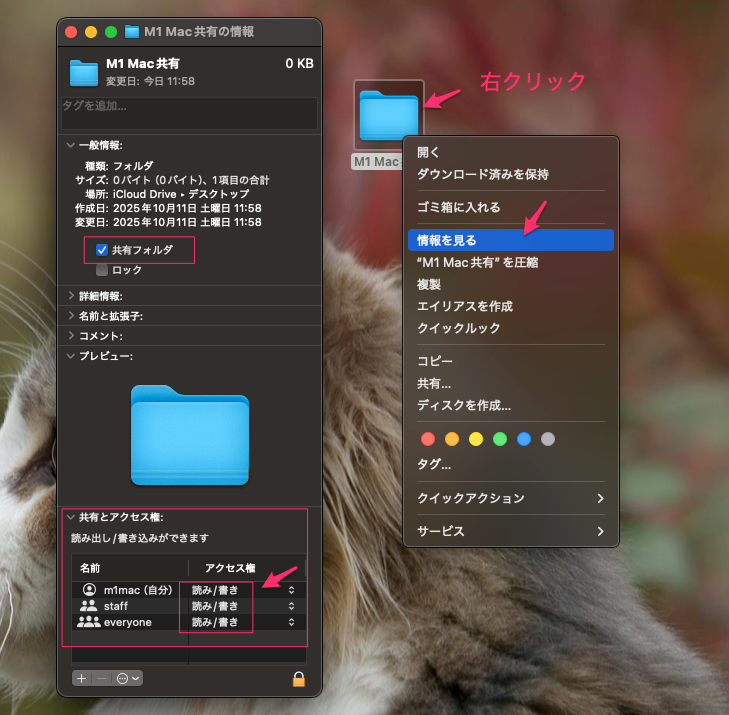
最後に、以下を確認。
下のオプションをクリックすると、Windowsからの共有フォルダへのアクセスを許可する設定が出てくる。
WindowsからMacにアクセスする場合は、ここから設定する。
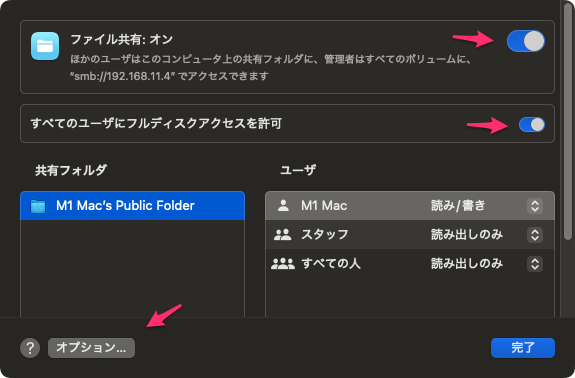
2つのMacがある場合は、どちらかを共有に設定すればデータの受け渡しはできる。
もちろん、両方を設定しても問題はない。
他のアクセスする側のMac設定
別のMacからアクセスする場合、アクセス側は共有設定は必要ない、あくまで片方の共有する側の共有を設定するだけで良い。
アクセスする側のMacには、以下のようにサイドバーに共有設定されたフォルダが表示される。
これをクリックすると「M1’s Mac mini」の複数の共有フォルダが表示されるので、今設定したフォルダを開くと接続できる。
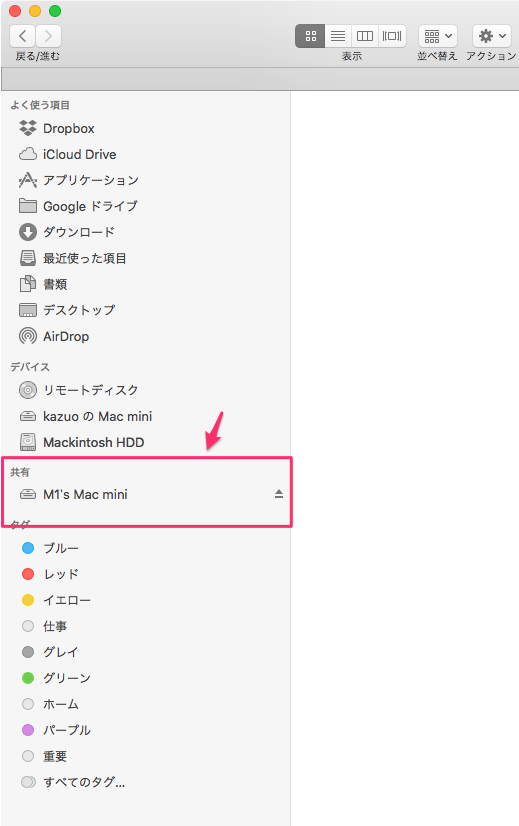
ゲストアクセスができない場合
別のMacからのゲストアクセスが拒否されるなどの問題が発生した場合は、「システム設定」->「ユーザとグループ」でゲストユーザーの設定を確認し、「ゲストユーザに共有フォルダへの接続を許可」にチェックが入っているか確認すると解決するかも。